Adicionar passos
Utilize passos para quebrar as suas tarefas maiores em peças menores e mais aparáveis.
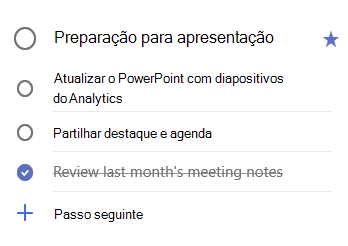
Para adicionar um passo:
-
Clique ou toque na tarefa para abrir a vista de detalhes, selecione + Adicione passoe comece a digitar o seu próximo passo.
-
Quando terminar, selecione Enter no seu teclado para guardar e fechar.
Para ajudar a mantê-lo no caminho certo, um contador abaixo do nome de cada tarefa mostra o número total de passos que a tarefa contém e quantos foram concluídos até agora.
Adicionar importância
Adicione prioridade às suas tarefas, protagonizando as suas tarefas importantes em cada lista. Uma vez estrelado, pode ver todas as suas tarefas prioritárias na lista inteligente importante. Também pode classificar cada lista por importância para que as suas tarefas estreladas passem automaticamente para o topo da lista.
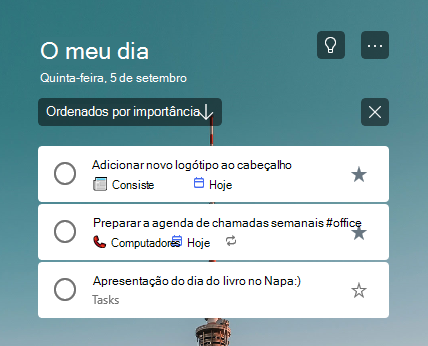
Adicionar notas
Se tiver alguma informação extra que gostaria de adicionar à sua tarefa, pode adicionar uma nota. Selecione a tarefa para abrir a vista de detalhes e toque ou clique dentro da nota para selecioná-la. Uma vez selecionado, pode introduzir qualquer informação extra. Quando terminar, selecione Save or Done.
Adicionar etiquetas
Mantenha as suas tarefas organizadas em diferentes listas adicionando hashtags (como #work ou #school) aos nomes das suas tarefas. Pode adicionar tags ao criar tarefas ou ao editá-las.
Pode rapidamente ver todas as tarefas, notas e passos que partilham uma etiqueta selecionando essa etiqueta ou procurando-a na barra de pesquisa.
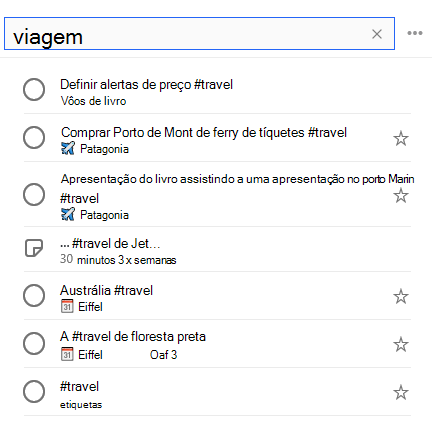
Adicionar notas
Se tiver alguma informação extra que gostaria de adicionar à sua tarefa, pode adicionar uma nota. Selecione a tarefa para abrir a vista de detalhes e toque ou clique dentro da nota para selecioná-la. Uma vez selecionado, pode introduzir qualquer informação extra. Quando terminar, selecione Save or Done.
Para Fazer suporta formatação de texto rico para que possa criar uma lista numerada ou aplicar em negrito, itálico ou sublinhar formatação às suas notas.
Atalhos de teclado
|
Para fazer isto |
Prima |
|---|---|
|
Aplicar formatação ousada ao texto |
Ctrl+N |
|
Aplicar formatação itálica no texto |
Ctrl+I |
|
Aplicar formatação de sublinhado ao texto |
Ctrl+S |
Esta opção está atualmente disponível apenas no To Do para a web.
Adicionar categorias
Se utilizar o Outlook e quiser organizar as suas tarefas, pode categorizar as suas tarefas e vê-las nas suas listas em To Do. Pode categorizar tarefas com o mesmo conjunto de categorias que utiliza no Outlook.
Para atribuir uma categoria a uma tarefa, selecione a tarefa, selecione Escolha uma categoriae escolha a categoria que pretende utilizar. Pode atribuir várias categorias a uma tarefa.
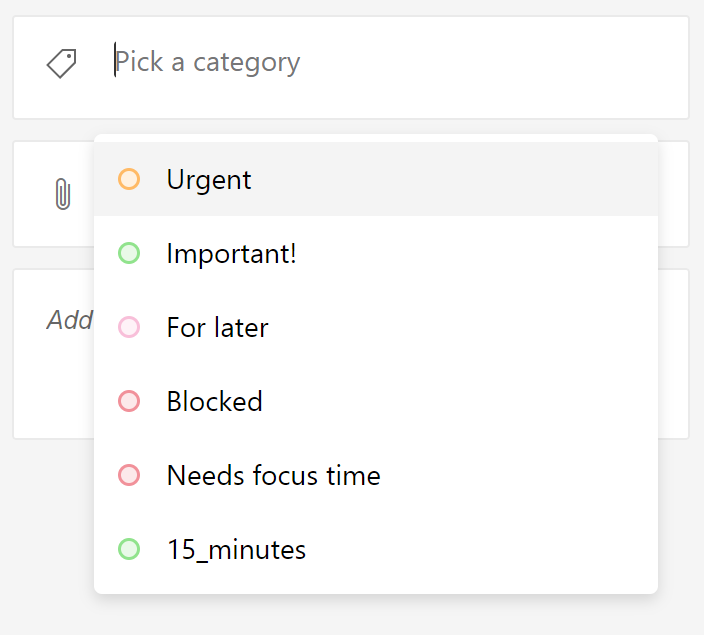
Verá todas as categorias que se candidatou a uma tarefa na vista da lista.

Para remover uma categoria, selecione X na etiqueta de categoria ou mova o cursor para a seleção da categoria e elimine-o.

Pode criar novas categorias no Outlook. Saiba mais sobre a criação ou edição de categorias no Outlook.
Categorias para tarefas a partir de e-mail sinalizado
As tarefas criadas a partir de e-mails que assinalou no dia 27 de abril de 2020 terão as mesmas categorias que no e-mail que assinalou. Essas categorias sincronizam entre tarefas e e-mail, pelo que só é necessário modificar uma categoria num local para que seja atualizada na outra.
As tarefas criadas a partir de emails que assinalou antes do dia 27 de abril de 2020 não serão atualizadas para mostrar as categorias do seu email de origem. Pode atualizá-los com as categorias do seu email de origem, desafiando e reflando o seu e-mail de origem. Se atribuir novas categorias em To Do, estas substituirão as categorias para o e-mail ligado da tarefa.










